Wie kann ich meinen Windows-PC oder -Server mit NetBak PC Agent sichern und wiederherstellen?
Betroffene Produkte
Hyper Data Protector, NetBak PC Agent
Einführung von NetBak PC Agent
NetBak PC Agent ist eine flexible und leistungsstarke Windows-PC- und Windows-Server-Anwendung, die Ihren Windows-PC/Server auf Ihrem QNAP-NAS sichern kann. Das Betriebssystem und die Daten Ihres Windows-PCs/Servers werden über Hyper Data Protector (HDP) auf Ihrem NAS gesichert. Sicherungen können bei Bedarf manuell oder automatisch nach einem individuellen Zeitplan durchgeführt werden. Ihr PC/Server kann mit einem USB-Boot-Laufwerk wiederhergestellt werden, das mit NetBack PC Agent erstellt wurde.
Ein USB-Boot-Laufwerk ermöglicht Ihnen das Wiederherstellen von Datenträgern mit einem USB-Laufwerk, aber Sie können auch einzelne Dateien und Ordner über das Internet mit HDP-Sicherungs-Explorer wiederherstellen. Weitere Informationen finden Sie unter Wie kann ich mit HDP-Sicherungs-Explorer Dateien auf meinem Windows-PC oder -Server wiederherstellen?
Anforderungen
Um Ihren Windows-PC/Server zu sichern, müssen Sie Folgendes sicherstellen:
- Ihr QNAP-NAS-Benutzerkonto ist ein Administratorkonto.
- Hyper Data Protector 2.0 oder höher ist auf Ihrem QNAP-NAS installiert.
- NetBak PC Agent wird auf Ihrem Windows-PC/Server installiert.
- Wenn Sie Ihren PC/Server mit einem USB-Boot-Laufwerk wiederherstellen, ist ein USB-Laufwerk mit mindestens 1 GB Speicherplatz erforderlich, und das USB-Boot-Laufwerk muss vor der Wiederherstellung des Geräts erstellt werden.TippQNAP empfiehlt das Erstellen eines USB-Boot-Laufwerks unmittelbar nach Abschluss der ersten Sicherung Ihres PCs/Servers. Dadurch wird sichergestellt, dass das Gerät auch dann wiederhergestellt werden kann, wenn Ihr PC/Server nicht mehr hochfährt oder nicht mehr richtig funktioniert.
1. Ihren Windows-PC oder -Server sichern
- Öffnen Sie NetBak PC Agent auf Ihrem Windows-PC oder -Server.

- Melden Sie sich bei Ihrem QNAP-NAS an.
- Geben Sie Ihre NAS-IP-Adresse oder den Namen Ihres NAS-Servers ein. Wenn Ihr NAS mit dem lokalen Netzwerk Ihres Computers verbunden ist, können Sie das NAS alternativ durch Klicken auf die Schaltfläche LAN suchen finden.
- Geben Sie Ihren NAS-Benutzernamen und Ihr Passwort ein.
Nach der Anmeldung beim NAS erstellt NetBak PC Agent automatisch ein HDP-Inventar für diesen PC/Server: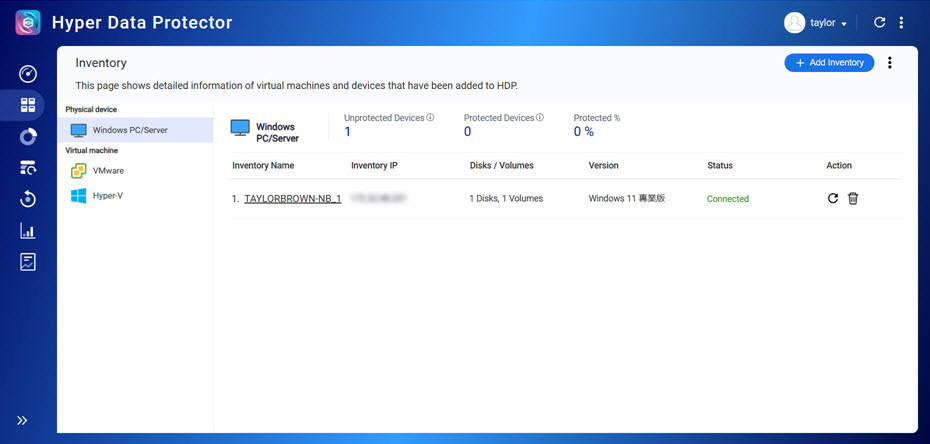
- Erstellen Sie ein Repository auf Ihrem NAS. Ein Repository ist ein Speicherort auf Ihrem NAS, an dem die gesicherten Daten Ihres PCs/Servers gespeichert werden.
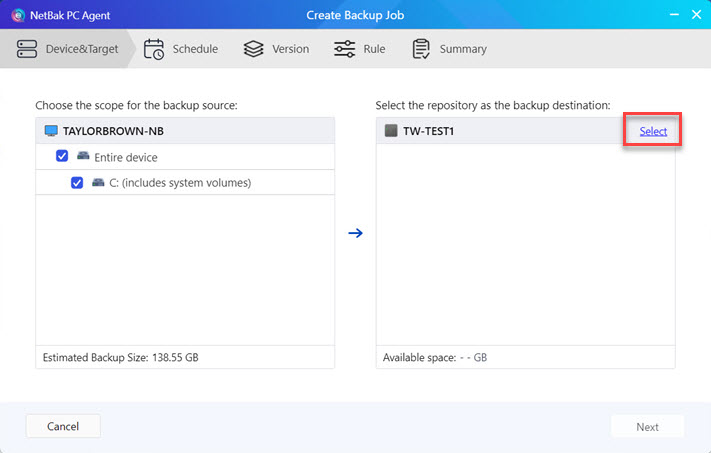
- Geben Sie einen Namen für das Repository ein.
- Wählen Sie einen Freigabeordner für das Repository.
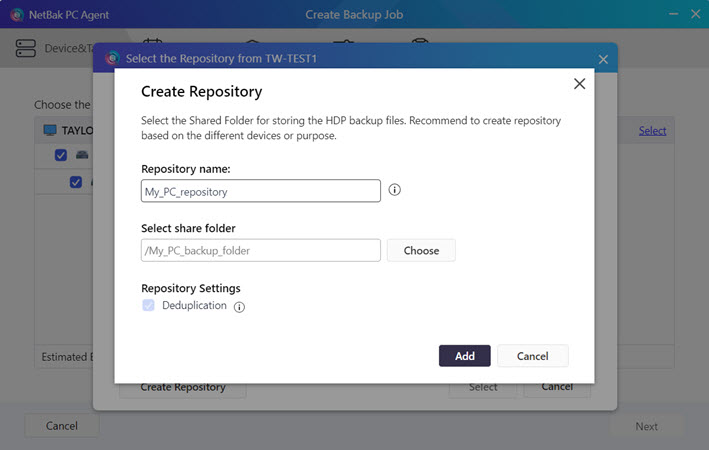
- Erstellen Sie einen Zeitplan für den Sicherungsauftrag. Sicherungen können manuell, automatisch auf täglicher oder monatlicher Basis oder nach Auslösung bestimmter Systemereignisse durchgeführt werden.
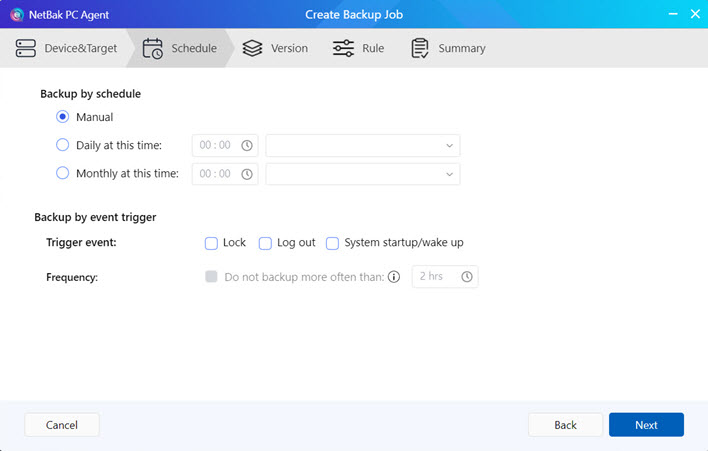 TippDurch das Festlegen eines Zeitplans mit wiederkehrenden Sicherungen wird sichergestellt, dass Ihr System vor Datenverlusten infolge unerwarteter Systemausfälle geschützt ist.
TippDurch das Festlegen eines Zeitplans mit wiederkehrenden Sicherungen wird sichergestellt, dass Ihr System vor Datenverlusten infolge unerwarteter Systemausfälle geschützt ist. - Geben Sie an, wie viele Sicherungsversionen im Repository aufbewahrt werden sollen. Wenn Sie Ihren PC/Server wiederherstellen, wählen Sie eine der Sicherungsversionen aus, die Sie für die Wiederherstellung verwenden möchten.

- Geben Sie weitere verschiedene Optionen an, die angewendet werden sollen.
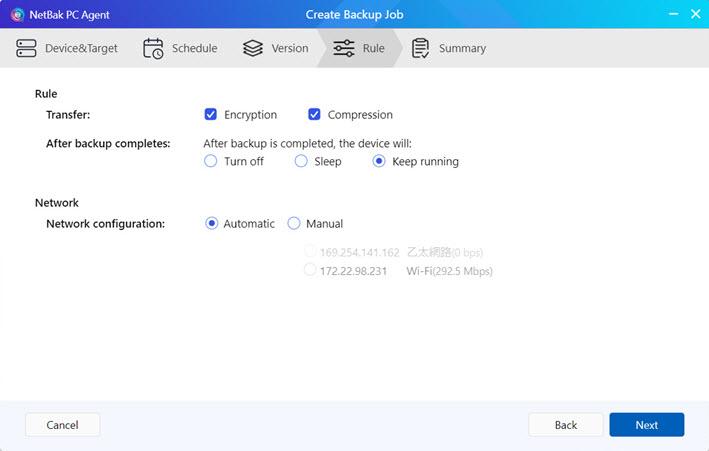
- Überprüfen Sie die Einstellungen Ihres Sicherungsauftrags, bevor Sie ihn beenden.
- Schließen Sie das Erstellen des Sicherungsauftrags ab.
- Führen Sie nach dem Erstellen des Sicherungsauftrags eine sofortige Sicherung durch.WarnungSchalten Sie Ihr Gerät nicht aus, wechseln Sie nicht in den Ruhezustand und melden Sie sich nicht ab, während der Sicherungsauftrag ausgeführt wird.
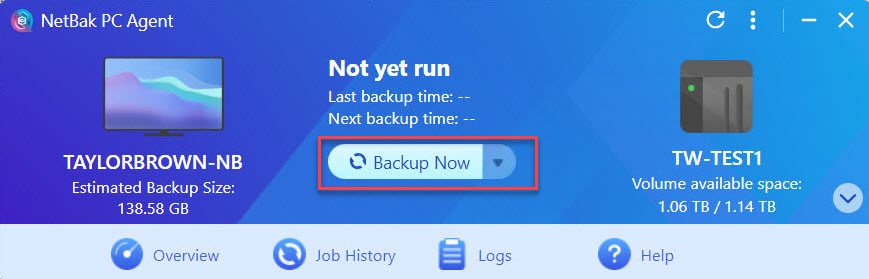
- Nach Abschluss des Sicherungsauftrags wird eine Sicherungsversion erstellt.

- Um diese Sicherungsversion für eine zukünftige Wiederherstellung des Geräts zu verwenden, müssen Sie zunächst ein USB-Boot-Laufwerk mit NetBak PC Agent erstellen. Weitere Informationen dazu finden Sie im nächsten Abschnitt.
2. Ein USB-Boot-Laufwerk erstellen
Um Ihren PC/Server wiederherzustellen, können Sie ein USB-Boot-Laufwerk erstellen. Das USB-Boot-Laufwerk muss nur einmal erstellt werden und kann anschließend zur Wiederherstellung Ihres PCs/Servers mit einer beliebigen Sicherungsversion verwendet werden. Die Sicherungsdaten werden nicht auf dem USB-Boot-Laufwerk selbst gespeichert, sondern während des Wiederherstellungsprozesses von HDP heruntergeladen. Daher muss Ihr PC/Server während des Wiederherstellungsprozesses eine Netzwerkverbindung zu HDP haben.
Um ein USB-Boot-Laufwerk für Ihren Windows-PC/Server zu erstellen, führen Sie die folgenden Schritte aus:
- Schließen Sie das USB-Laufwerk an Ihren PC/server an.
- Öffnen Sie NetBak PC Agent.
- Öffnen Sie NetBak PC Agent Recovery Media Creator.
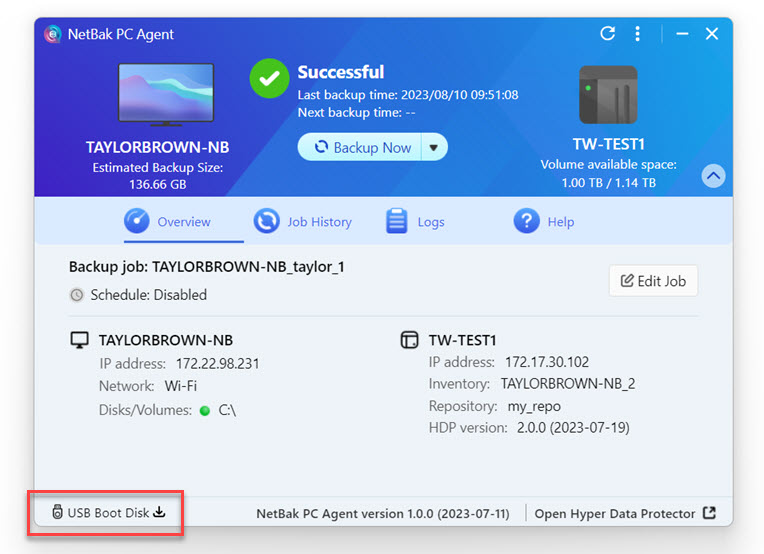
- Wählen Sie das USB-Laufwerk.
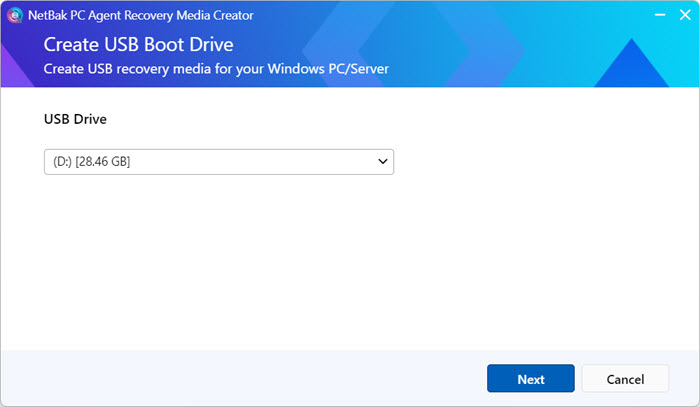
- Wenn Sie aufgefordert werden, das Windows Assessment and Deployment Kit (ADP) herunterzuladen, fahren Sie mit dem Herunterladen und Installieren fort.
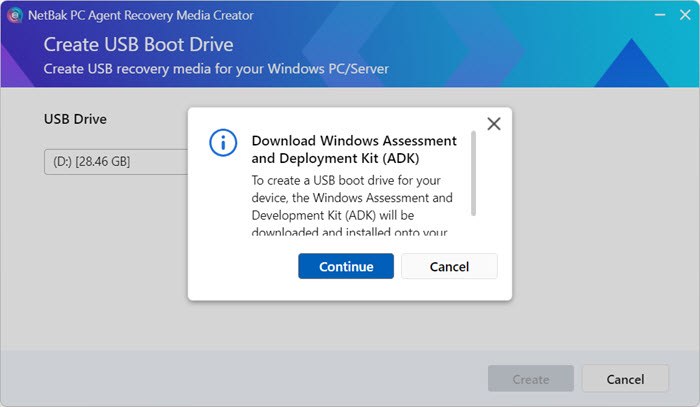
- Akzeptieren Sie die Standardfunktionen von Windows ADK.
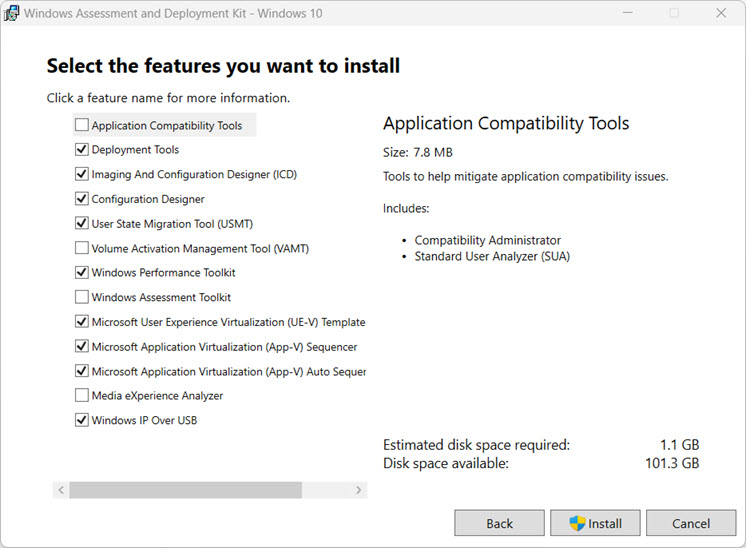
- Wenn Sie aufgefordert werden, Windows Preinstallation Environment (PE) herunterzuladen, fahren Sie mit dem Herunterladen und Installieren fort.
- Akzeptieren Sie die Standardfunktionen von Windows PE.
- Nachdem das USB-Boot-Laufwerk erstellt wurde, zeigt NetBak PC Agent Anweisungen an, wie das USB-Boot-Laufwerk zum Wiederherstellen des Geräts verwendet werden kann. Sie können das USB-Boot-Laufwerk jetzt von Ihrem PC/Server entfernen.

3. Ihren Windows-PC oder -Server wiederherstellen
Um Ihren Windows-PC oder -Server mit dem USB-Boot-Laufwerk wiederherzustellen, führen Sie die folgenden Schritte aus:
- Schalten Sie Ihren PC/Server aus.
- Schließen Sie das im vorherigen Schritt erstellte USB-Boot-Laufwerk an Ihren PC/Server an.
- Schalten Sie Ihren PC/Server ein.
- Rufen Sie den BIOS-Bildschirm auf, bevor Ihr PC/Server vollständig hochgefahren ist. Die genauen Schritte zum Aufrufen des BIOS-Bildschirms können je nach Gerätehersteller variieren, aber bei vielen Geräten kann der BIOS-Bildschirm durch wiederholtes Drücken der Taste F2 aufgerufen werden, bevor Windows den Startvorgang beendet.
- Nach dem Aufrufen des BIOS-Bildschirms konfigurieren Sie die Boot-Reihenfolge für Ihren PC/Server, um vom USB-Boot-Laufwerk zu starten. Die genauen Schritte zum Konfigurieren der Boot-Reihenfolge Ihres PCs/Servers können je nach Gerätehersteller variieren.
- Verlassen Sie den BIOS-Bildschirm und fahren Sie mit dem Hochfahren des PCs/Servers fort.
- Der Wiederherstellungsassistent wird angezeigt. Stellen Sie Ihren PC/Server wieder her, indem Sie den Anweisungen des Wiederherstellungsassistenten folgen.
- Optional: Konfigurieren Sie die Netzwerkeinstellungen.
- Optional: Laden Sie zusätzliche Hardware- und Netzwerktreiber auf das USB-Boot-Laufwerk.
Um zusätzliche Hardware- oder Netzwerktreiber wiederherzustellen, die möglicherweise für Ihren PC/Server erforderlich sind, laden Sie die Treiber auf Ihren PC/Server herunter und laden Sie die Treiber dann auf Ihr USB-Boot-Laufwerk. Während des Wiederherstellungsprozesses werden die Treiber auf Ihrem PC/Server installiert. - Melden Sie sich beim NAS an.TippFür die Verbindung mit dem NAS verwenden Sie die NAS-IP-Adresse "XXX.XXX.XXX.XXX", wenn der Standard-Systemport nicht geändert wurde. Wenn der Standard-Systemport geändert wurde, dann verwenden Sie die vollständige Netzwerkadresse einschließlich der Portnummer "http://XXX.XXX.XXX.XXX:YYYY"
- Wählen Sie Ihr Gerät und den Sicherungsauftrag aus, den Sie im ersten Teil dieses Tutorials mit NetBak PC Agent erstellt haben.
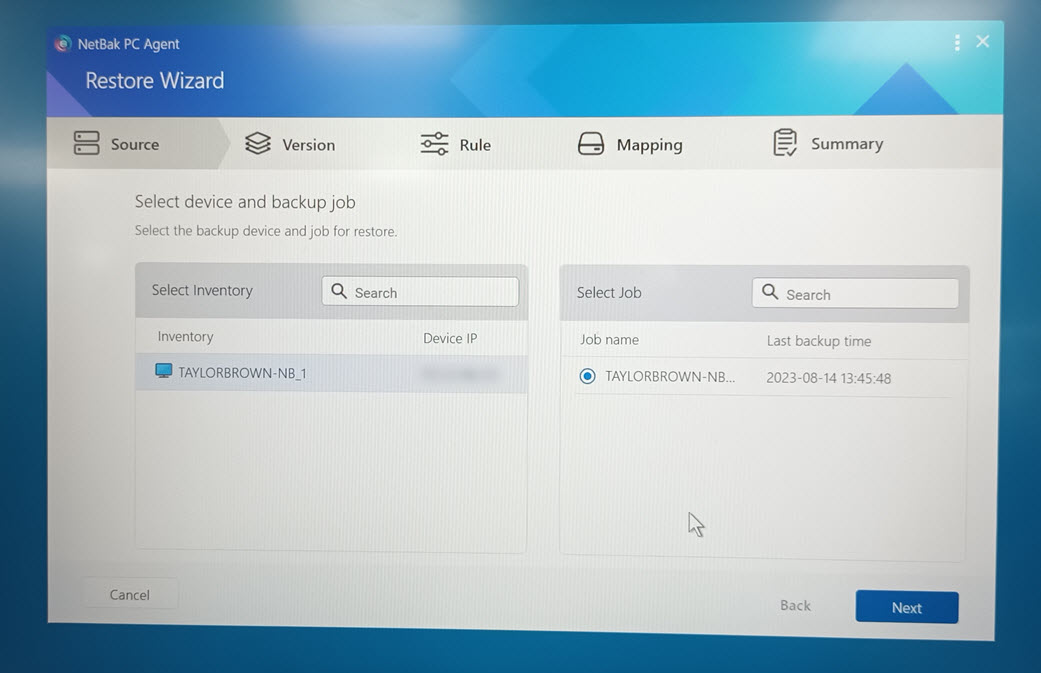
- Wählen Sie die Sicherungsversion, die für die Wiederherstellung des Geräts verwendet werden soll.
- Wählen Sie den Wiederherstellungsmodus.
Wiederherstellungsmodus Beschreibung Vollständige Gerätewiederherstellung Stellen Sie alle Volumes des Geräts wieder her. Wiederherstellung des Systemvolumes Stellen Sie nur System-Volumes wieder her. Ein System-Volume ist ein Volume, auf dem das Windows-Betriebssystem installiert ist. - Optional: Geben Sie eine Volume-Zuordnung an.
Die ursprünglich gesicherten Volumes können auf anderen Volumes wiederhergestellt werden, indem eine Volume-Zuordnung angegeben wird. Eine Volume-Zuordnung ist eine Zuordnung zwischen gesicherten Volumes und Ziel-Volumes und bestimmt, auf welche Ziel-Volumes die gesicherten Volumes wiederhergestellt werden.WarnungWenn ein Volume auf ein Ziel-Volume abgebildet wird, das größer ist, wird der zusätzliche Speicherplatz auf dem Ziel-Volume während des zukünftigen Betriebs Ihres PCs/Servers unbrauchbar. - Überprüfen Sie die Wiederherstellungseinstellungen.
- Starten Sie die Wiederherstellung.
Der Wiederherstellungsprozess kann einige Minuten dauern. Nachdem das Gerät wiederhergestellt wurde, wird es automatisch neu gestartet.
Weitere Informationen
Hyper Data Protector zum Sichern von Hypervisors auf einem QNAP-NAS verwenden
Sichern und Importieren von HDP-Repositorys auf einen Remote-QNAP-NAS





